Hik-Connect (監視カメラの操作用アプリケーション)
Hik-Connect(監視カメラの操作用アプリケーション)の使用方法
・ 目次
▼Hik-Connect の用途
▼Hik-Connect の使用イメージ
▼カメラ側の設定
▼デバイスのシリアルナンバー
▼Hik-Connect にデバイスを追加
▼オンラインデバイスの追加
▼デバイスの手動追加
▼デバイスの削除
▼Hik-Connect の機能
▼Hik-Connect の仕様
▼Hik-Connect クラウドサービス
Hik-Connect は、DVR、NVR、ネットワークカメラ、ビデオインターコム、セキュリティ制御パネルなどの HIKVISION 機器を管理するために
設計されています。
モバイルクライアントを使用することで、Wi-Fi または、携帯電話のネットワーク経由で、自宅、オフィス、作業場などからいつでも
監視カメラのリアルタイム映像や録画映像を表示し、イベントやアラームが作動した際に通知を受信することができます。
モバイルクライアントは、Hik-Partner Pro クラウドサービスへのアクセスを提供し、これを通じて設置会社がお客様のデバイスの管理を支援します。
サービスプロバイダに権限を付与することで、サービスプロバイダがお客様に代わって設定やメンテナンスのサービスを提供することができます。
1. QR コードのスキャンによって、管理機器を追加
2. ID、ドメインによって、管理機器を追加
3. Hik-Connect ドメインによって、管理機器を追加
4. 管理機器を別のアカウントへ転送可能
5. ライブビューの参照 及び、録画した映像の再生
6. 映像、画像の暗号化
7. PTZ カメラのコントロールによるリアルタイム監視
8. 画像のデジタルズームが可能
9. 映像や画像によるアラーム通知を即座に実施
10. リモートで管理機器のファームウェアを更新
11. 双方向で音声による会話が可能
12. ドアホン、ビデオインターコムからの呼び出しに応答可能
13. セキュリティ制御パネルの起動と設定をリモートで実施
14. 管理機器に権限の設定が可能
15. 権限を制限することにより、管理機器を他のユーザーと共有可能
16. 管理機器のパスワードをリセット可能
17. 指紋認証でログイン可能
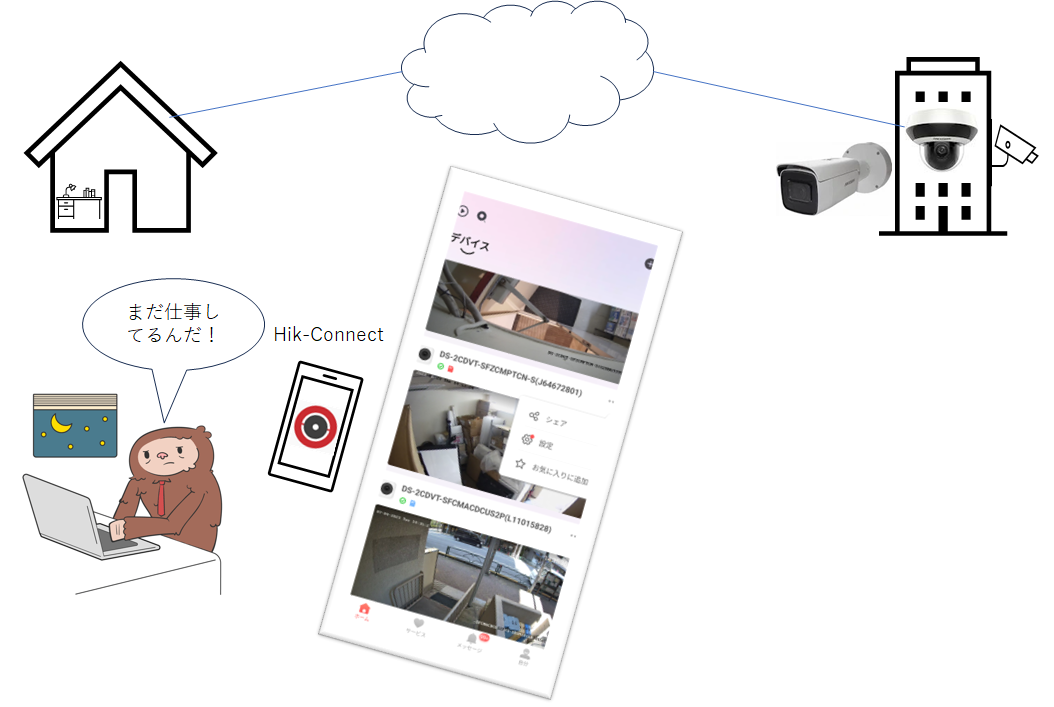

1. [環境設定] → [ネットワーク] → [詳細設定] → [プラットフォームへのアクセス] 画面から [プラットフォームアクセスモード] の
プルダウンメニューより、[Guarding Vision] を選択します。(図①)
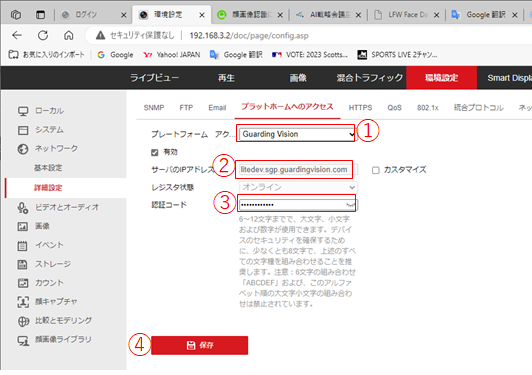
2. サーバーの IP アドレスに [litedev.sgp.guardingvision.com] を設定します。(図②)
3. 認証コードを設定します。(図③) 認証コードは、Hik-Connect にデバイスを追加するときに使用します。
4. [保存ボタン] を押下します。
1. Hik-Connect にデバイスを追加するときにデバイスのシリアルナンバーが必要になるので確認します。
[環境設定] → [システム] → [システム設定] → [基本的な情報] にシリアルナンバーがあります。
必要になるのは、下 9桁(アルファベット 1文字 + 8桁の数字)です。(図①)
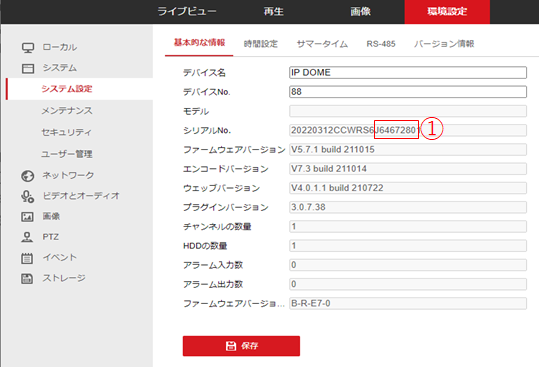
1. Hik-Connect アプリを起動します。(図①)
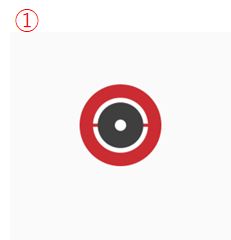
2. [デバイス追加ボタン] を押下します。(図②)
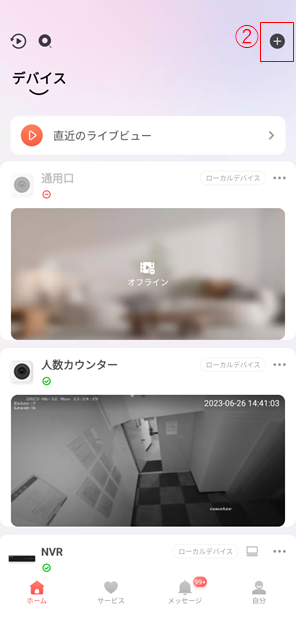
1. [デバイス追加ボタン]を押下すると以下のメニュー (図①) が表示されます。
2. ローカルネットワーク上のデバイスを追加する場合は、[オンラインディバイス] を選択します。(図②)
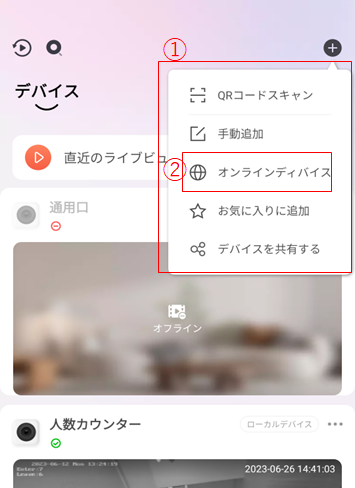
3. [オンラインディバイス] を押下すると (図③) のようにオンラインディバイスのリストが表示されます。
4. オンラインディバイスのリストの右側に「完了」と表示されているデバイスは、既に追加されているデバイスなので、
「アクティブした」と記載されているデバイスを選択します。(図④)
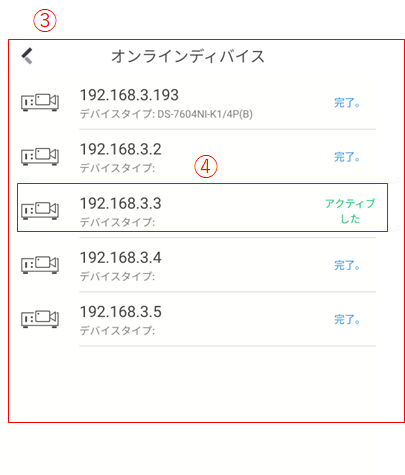
5. デバイスを選択すると詳細情報 (図⑤) が表示されます。
6. [追加ボタン] を押下します。(図⑥)
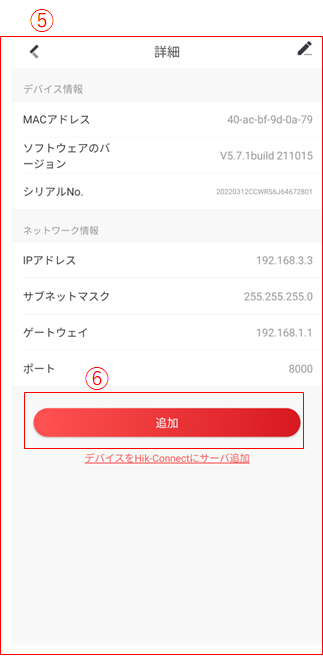
7. [追加ボタン] を押下すると以下の画面 (図⑦) が表示されるので、デバイスのユーザー名とパスワードを入力します。(図⑧)
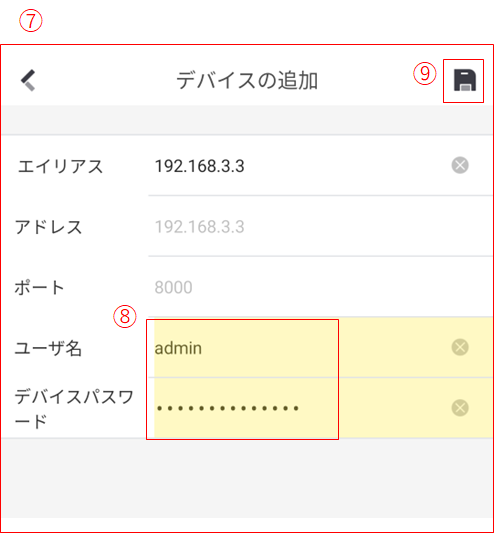
8. [保存ボタン] を押下します。(図⑨)
9. [保存ボタン] を押下すると以下の画面 (図⑩) が表示されます。
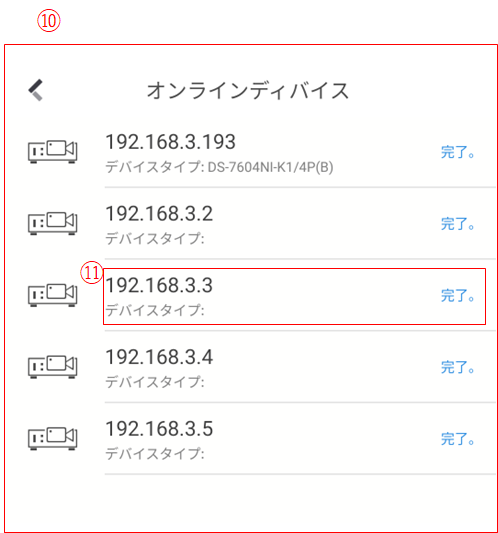
10. 追加したデバイスの行の右端が「完了」になっていることを確認します。(図⑪)
1. [デバイスの追加] ボタン (図①) を押下すると表示されるメニュー (図②) から [手動追加] (図③) を選択すると
[デバイスの追加] 画面 (図④) が表示されます。
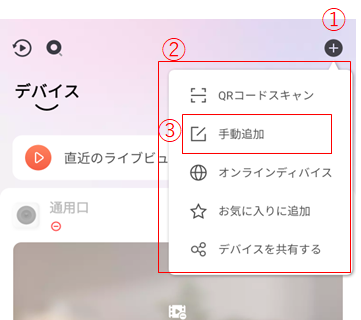
2. [デバイスの追加] 画面 (図④) から [タイプを追加] に [Hik-Connect Domain] を選択 (図⑤) し、追加したいデバイスのシリアルナンバーを入力します。(図⑥)
3. [保存ボタン] を押下します。(図⑦)
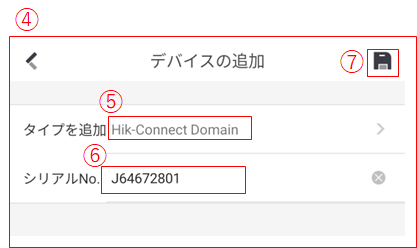
4. (図⑧) の画面が表示されるので、[追加ボタン] を押下します。(図⑨)
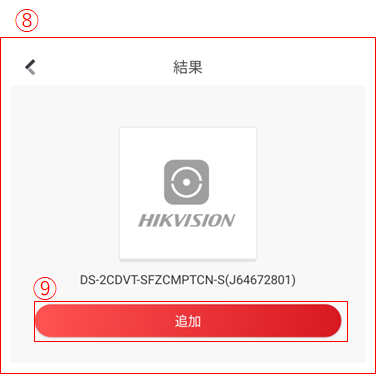
5. デバイス認証コードの入力要求 (図⑩) があるので、認証コードを入力 (図⑪) し、[OK] を押下します。(図⑫)
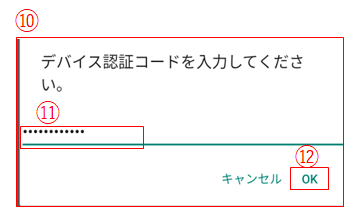
6. (図⑬) の画面が表示され、追加が完了します。
7. [次ボタン] (図⑭) を押下するとエイリアスの編集画面になります。
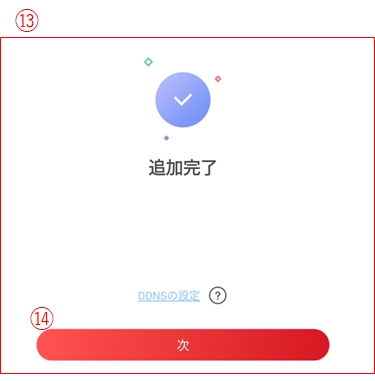
8. エイリアスの編集画面 (図⑮) で、名前を編集します。
9. [保存] ボタン (図⑯) を押下して、保存します。
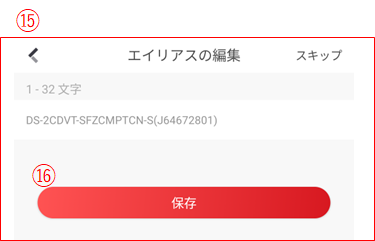
1. デバイスを削除する場合は、(図①) の画面からデバイス名の右にある「…」(図②) を押下します。
2. 表示されるメニューから [設定] を選択 (図③) します。
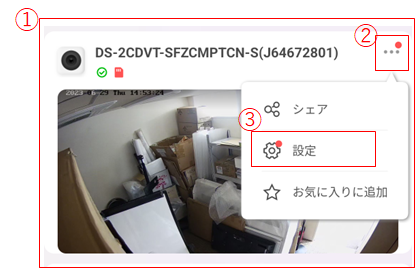
3. 設定の画面 (図④) の一番下にある [デバイスを削除] ボタン (図⑤) を押下します。
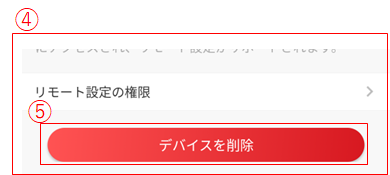
4. デバイス削除の確認 (図⑥) が求められるので、[OK] を押下します。(図⑦)
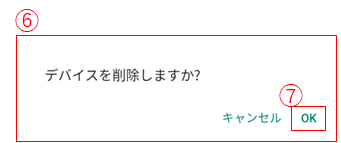
・ 機能一覧
▼アカウント管理
▼ライブビュー
▼PTZ
▼再生
▼デバイス管理
▼アラーム通知
▼ビデオインターコム
▼セキュリティ制御パネル
▼アクセスコントロール
▼DVR / NVR
▼AcsSense シリーズ NVR
▼ネットワーク切り替え
▼画像と映像の管理
▼システム設定
▼ソーラーカメラ
▼HiLook 対応
▼その他
▼対応言語
| アカウント管理 | メールアドレスまたは、携帯電話番号による新規アカウント登録 |
| アカウントのログイン、ログアウト | |
| アカウントのパスワード変更 | |
| アカウントのパスワードリセット | |
| ビジターモード | |
| 指紋、顔認証によるログイン | |
| エイリアス編集 | |
| デバイス共有のためのアカウント QR コードの生成 | |
| アカウントの完全削除 |
| ライブビュー | 1、4、9、12、16 ウィンドウ分割 |
| オーディオコントロール | |
| 最大 8倍デジタルズーム | |
| キャプチャと録画 | |
| フルスクリーンモード | |
| 双方向音声 | |
| 画質変更 | |
| 魚眼モード有効化 | |
| ハードウェアのデコード (IP/ドメイン 経由で追加された機器のみ対応) | |
| ノイズリダクション | |
| ミラーモード | |
| PTZ コントロール |
| PTZ | カメラの向きをコントロール |
| ズームイン、ズームアウト | |
| PTZ 速度の調整 | |
| フォーカスとアイリスのコントロール | |
| プリセットの設定と呼び出し | |
| オートスキャン (要デバイスサポート) | |
| 自動追跡 (要デバイスサポート) |
| 再生 | 時間帯で映像を検索 |
| 最大 4チャンネル同時再生 | |
| 1 または、4 ウィンドウ分割 | |
| オーディオコントロール | |
| キャプチャと録画 | |
| タイムラインをドラッグして、再生開始時間を設定 | |
| 再生速度の調整 | |
| ハードウェアのデコード | |
| イベント再生 | |
| クラウドから映像のダウンロード | |
| クラウドから映像を再生 | |
| ノイズリダクション |
| アラーム通知 | アラーム(イベント)通知の受信 |
| アラーム(イベント)情報、関連写真、関連映像の表示 | |
| アラーム関連の光学モード画像とサーモグラフィモード画像を表示 (サーマル双眼鏡) | |
| 2つの通知モードに対応: ・ イベント / プッシュ通知を受信 ・ イベントを受信 / プッシュ通知は受信しない |
|
| 重大な通知をオンにすることで、おやすみモードでも重大なアラーム通知を受信 (iOS) |
| ビデオインターコム | 通話の受信 |
| リモートによる通話の許可 または、拒否 (ドアベルから) | |
| 通話履歴の表示 | |
| インドアステーションのシーン切り替え (滞在、退席、スリープ、カスタム) | |
| ドアステーションに接続されたカメラからストリーミングされたライブ映像を表示 | |
| 双方向音声の制御 | |
| ドアステーションに接続されたカメラからの映像を再生 | |
| 最新 7日間の関連イベントの表示 | |
| 接続されたリレーの制御 |
| アクセスコントロール | リモートによるドアの制御 |
| アクセスコントロールデバイスの制御 | |
| イベント履歴の検索 | |
| ライブビュー |
| DVR / NVR | 接続している全カメラのライブビューを一括で開始 |
| 1台のカメラの再生開始 | |
| イベント通知 | |
| リモート設定 | |
| 通知とアラームのクイック無効化 / 有効化 | |
| 武装 / 武装解除のスケジュール設定 | |
| カスタム音声アラームの設定 | |
| ネットワークトポロジーを表示 (Wi-Fi NVR のみ) |
| ネットワーク切り替え | サービスプロバイダから引き渡された後のネットワークスイッチをデバイスリストに表示 |
| 稼働時間、CPU / GPU 使用率、ポート接続を含むデバイスステータスの確認 | |
| イベント通知 |
| 画像と映像の管理 | ローカルの画像や映像の管理 |
| 画像の表示と映像の再生 | |
| 画像や映像のダウンロード | |
| 画像や映像を他のユーザーと共有 |
| ソーラーカメラ | デバイスの起動 |
| ライブビューと再生 | |
| バッテリー残量やネットワーク信号強度などのステータスを表示 | |
| 消費電力モードの切り替え | |
| イベント通知 |
| HiLook 対応 | HiLook デバイスを Hik-Connect アプリへ追加 |
| HiLook アプリへ HIKVISION デバイスを追加 |
| その他 | ダウンロードした画像や動画の確認 |
| デバイス共有の管理 | |
| デバイスの QR コードをスキャンして、DVR と NVR のパスワードをリセット | |
| デバイスの QR コードをスキャンして、ネットワーク接続を設定 | |
| ヘルプとフィードバック |
| 項目 | 仕様 |
| 動作 OS | Android 5.0 以降、iOS 10.0 以降 |
| 最大接続可能台数(IP、ドメイン) | 256 |
| 最大接続可能台数(Hik-Connect ドメイン) | 1024 |
| ライブビューと再生時の最大チャンネル選択可能数 | 256 |
| 最大共有アカウント数 (1 チャンネル) | 64 |
| 最大ストリーミング数 (1 チャンネル / ライブビュー) | 20 |
| 最大カメラ表示数 (同時ライブビュー時) | 16 |
| 最大カメラ表示数 (同時再生時) | 4 (要デバイス性能) |
| 最大お気に入りフォルダ数 | 32 |
| デバイス共有の受信可能な最大ユーザー数 | 100 |
| 映像エンコード | MPEG4、MJPEG、H.264、H.264+、H.265、H.265+ |
| 音声エンコード | AAC、G711_A、G711_U |
| 対応機器 | DVR、NVR、ネットワークカメラ、ビデオインターコム、 セキュリティ制御パネル |
| クラウド勤怠管理システムの可能利用者数 | 無制限 |
| 個人グループ数 | 50 |
| アクセスレベル数 | 50 |
| 出席データの保存期間 | 2年 |
| 出席記録の保存期間 | 5年 |
■ デバイスの認証とサービスプロバイダ権限の管理
・ サイト名、各サイト上のデバイス、サイト内のデバイスを管理しているサービスプロバイダの情報など、所有しているサイトの詳細を表示
・ サイトに追加することで、より多くのデバイスを管理しているサービスプロバイダを認証
・ サービスプロバイダに付与されたデバイス権限の編集
・ サービスプロバイダからサイト内のデバイスすべての認証をキャンセル
・ 複数のサービスプロバイダ間の切り替え
・ サイト内の全デバイスを別の Hik-Connect アカウントへ転送
・ サイトのアラーム受信センター(ARC)サービスの承認 / 非承認
■ クラウドサービス通知の確認と対応
・ サービスプロバイダからデバイス引き継ぎ申請の受信
・ サービスプロバイダからデバイス許可申請の受信
・ サービスプロバイダがデバイス認証をキャンセルしたことに関する通知の受信
・ サービスプロバイダによって解除されたデバイスの権限に関する通知の受信
・ 別の Hik-Connect ユーザーからのデバイス転送申請の受信
・ デバイスオフライン通知の受信
・ デバイスのパスワードリセット申請の受信
・ デバイスが検知したイベントをきっかけに他のデバイスが動作するといったリンケージ履歴の閲覧
・ サービスプロバイダがデバイスに対して行った操作に関するログの閲覧
■ クラウド機能 (国や地域によっては、利用できない場合があります。)
・ 人数カウント:特定のエリアに入った人数をリアルタイムで監視。エリア内に滞在できる最大人数を設定。
・ 温度測定:温度スクリーニングデバイスのライブビューで検出された人物の皮膚表面温度を監視。異常温度アラームを発報させるための閾値を設定。
・ クラウド勤怠:従業員の勤怠を管理。または、従業員として出勤記録を確認しドアを制御。
・ クラウドストレージ:Hik-ProConnect ボックスや DVR / NVR の一部機種で録画し、クラウド上に保存したイベント関連映像を閲覧することが可能。
(※) Hik-Partner Pro Portal で利用できるクラウドストレージサービスは、月 7日、年 7日、月 30日、年 30日の 4種類。
■ 過去に認証解除されたデバイスを確認
■ 外部リンク(アラーム連携されたデバイスによって、記録された映像など)による映像の閲覧
